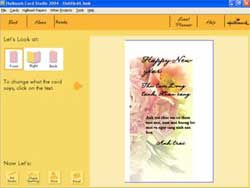 Tết sắp đến với trăm thứ bộn bề nào là tất bật lo toan nhà cửa, chiêu đãi bạn bè ... và một thứ không thể thiếu là những tấm thiệp mang lời chúc đến những người thân yêu của mình. Halkmark Card Studio 2004 sẽ giúp bạn tạo thiệp, lịch, Poster và danh thiếp thật vừa ý.
Tết sắp đến với trăm thứ bộn bề nào là tất bật lo toan nhà cửa, chiêu đãi bạn bè ... và một thứ không thể thiếu là những tấm thiệp mang lời chúc đến những người thân yêu của mình. Halkmark Card Studio 2004 sẽ giúp bạn tạo thiệp, lịch, Poster và danh thiếp thật vừa ý.
Chương trình tương thích mọi Windows, bạn tìm mua tại các cửa hàng bán đĩa CD Software (2 đĩa) hoặc vào website www.hallmark.com để tham khảo.
Tự thiết kế mẫu tấm thiệp
- Chọn kích thước thiệp: vào menu File > New, trong cửa sổ xuất hiện bạn chọn kích thước trang giấy làm thiệp. Chương trình cung cấp khá nhiều mẫu, bạn hãy chọn cho mình một mẫu ưng ý.
Tùy vào từng loại thiệp hay lịch mà giao diện thiết kế các mặt của thiệp, lịch sẽ khác nhau. Ở đây tôi chọn chủ đề Cards/Invitations. Lúc này trong giao diện chính, bạn sẽ thấy tấm thiệp có 4 mặt: trước (Front), sau (Back), trái (Left), phải (Right). Bạn lần lượt thiết kế 4 mặt trên để có tấm thiệp hoàn chỉnh. Trong bài viết này, tôi chỉ thiết kế mặt trước của tấm thiệp, các mặt còn lại thực hiện tương tự.
- Viết lời chúc: Nhấn nút Text, trong hộp thoại Add text bạn gõ lời chúc của mình vào tấm thiệp. Nếu bạn gặp khó khăn khi tìm những lời chúc có ý nghĩa nhất thì có thể tham khảo một số mẫu được viết sẵn bằng cách nhấn chuột vào nút Greetting. Trong cửa sổ xuất hiện, chương trình cung cấp nhiều mẫu theo từng chủ đề như Holidays, Friends, Love, Kids, Female Relatives... bạn hãy chọn chủ đề phù hợp với lời chúc trong thiệp, sau đó nhấn chọn mẫu lời chúc đó. 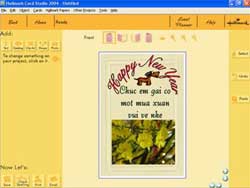 - Chỉnh sửa chữ: Thay đổi phông chữ nhấn nút Font, thay đổi màu chữ trong phần Color và thay đổi kích thước trong phần Size. Đặc biệt, nếu muốn tạo chữ xoay đẹp mắt, bạn đánh dấu kiểm chọn Curve Effect rồi chọn hướng xoay theo các mẫu cung cấp phía dưới.
- Chỉnh sửa chữ: Thay đổi phông chữ nhấn nút Font, thay đổi màu chữ trong phần Color và thay đổi kích thước trong phần Size. Đặc biệt, nếu muốn tạo chữ xoay đẹp mắt, bạn đánh dấu kiểm chọn Curve Effect rồi chọn hướng xoay theo các mẫu cung cấp phía dưới.
- Chèn Clipart: Nhấn nút Clip Art, trong cửa sổ xuất hiện, bạn dùng chuột nắm kéo thanh trượt để xem qua danh sách Clip Art, rồi chọn một Clip Art đẹp nhất để chèn vào tấm thiệp. Tương tự, bạn có thể chèn những tấm hình vào thiệp bằng cách nhấn nút Photo, sau đó duyệt đến thư mục mở hình ảnh đó ra.
- Lựa chọn khung hình: Chọn Hallmark Papers (công cụ nằm phía trên tấm thiệp), danh sách các khung hình xuất hiện, bạn chọn khung hình vừa ý nhất.
Làm thiệp dựa vào những mẫu có sẵn 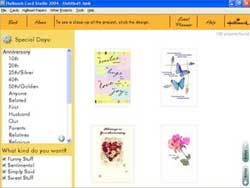 Từ giao diện chính của chương trình, bạn chọn chủ đề tạo thiệp bằng cách vào menu Cards > chọn chủ đề tạo thiệp (Holidays, Birthdays, Special Days, Day by Day, Ecards). Tương ứng với từng chủ đề sẽ có hàng trăm mẫu thiệp khác nhau, bạn hãy chọn cho mình một mẫu!
Từ giao diện chính của chương trình, bạn chọn chủ đề tạo thiệp bằng cách vào menu Cards > chọn chủ đề tạo thiệp (Holidays, Birthdays, Special Days, Day by Day, Ecards). Tương ứng với từng chủ đề sẽ có hàng trăm mẫu thiệp khác nhau, bạn hãy chọn cho mình một mẫu!
Tiếp đến, bạn nhấp chuột vào chữ trên hình và thay vào đó là những lời chúc mừng của bạn. Sau khi chỉnh sửa xong phần chữ, bạn dùng các mũi tên di chuyển phần chữ vào vị trí phù hợp với tấm hình.
Lưu lại kết quả
Sau khi đã tạo những tấm thiệp hoàn chỉnh, bạn vào menu File > Save để lưu lại bức thiệp đã tạo. Bạn cũng có thể áp dụng những bước tương tự như trên để có thể tạo cho mình một tấm thiệp giáng sinh, sinh nhật... "không đụng hàng". Chúc các bạn thành công!
HỒ VĂN QUỐC
Làm thiệp chúc Tết bằng Halkmark Card Studio
2.334
Bạn nên đọc
-

Hướng dẫn làm thiệp Valentine trực tuyến
-

Bụi đang “giết chết” âm thanh của bạn — Cách vệ sinh loa đúng chuẩn
-

Khắc phục kết nối Internet sau khi bị nhiễm virus
-

Chạy Linux từ ổ USB Flash
-

RAM đắt đến mức… Samsung cũng không dám bán RAM cho chính Samsung
-

Tự thiết kế thiệp chúc Tết trong 5 bước
-

Apple chọn Samsung làm nhà cung cấp bộ nhớ chủ lực giữa khủng hoảng nguồn cung
-

Một trong những thương hiệu RAM, SSD lớn nhất thế giới chuẩn bị đóng cửa
-

Cách viết chữ thư pháp trên máy tính
Xác thực tài khoản!
Theo Nghị định 147/2024/ND-CP, bạn cần xác thực tài khoản trước khi sử dụng tính năng này. Chúng tôi sẽ gửi mã xác thực qua SMS hoặc Zalo tới số điện thoại mà bạn nhập dưới đây:
Số điện thoại chưa đúng định dạng!
0 Bình luận
Sắp xếp theo
Xóa Đăng nhập để Gửi
Cũ vẫn chất
-

Những bài học thực tế về cuộc sống giúp bạn sống tốt và ý nghĩa hơn
2 ngày -

Những biệt danh hay cho bạn thân, đặt biệt danh cho bạn thân
2 ngày 53 -

Cách thiết lập VPN trên iPhone hoặc iPad
2 ngày 3 -

Cách lấy link video YouTube trên điện thoại, máy tính
2 ngày -

Cách phân biệt tin giả tin thật? Làm gì khi thấy tin giả trên không gian mạng
2 ngày -

Hướng dẫn ghép sticker Free Fire vào ảnh
2 ngày -

Hàm SUBTOTAL: Tính tổng giá trị danh sách đã lọc trong Excel
2 ngày -

Stt về bạn thân, những câu nói hay về tình bạn
2 ngày 2 -

Cách chèn, xóa bỏ watermark trong tài liệu Word
2 ngày -

7 cách khắc phục lỗi không thể kết nối VPN trên iPhone
2 ngày
 Công nghệ
Công nghệ  AI
AI  Windows
Windows  iPhone
iPhone  Android
Android  Học IT
Học IT  Download
Download  Tiện ích
Tiện ích  Khoa học
Khoa học  Game
Game  Làng CN
Làng CN  Ứng dụng
Ứng dụng 








 Linux
Linux  Đồng hồ thông minh
Đồng hồ thông minh  macOS
macOS  Chụp ảnh - Quay phim
Chụp ảnh - Quay phim  Thủ thuật SEO
Thủ thuật SEO  Phần cứng
Phần cứng  Kiến thức cơ bản
Kiến thức cơ bản  Lập trình
Lập trình  Dịch vụ công trực tuyến
Dịch vụ công trực tuyến  Dịch vụ nhà mạng
Dịch vụ nhà mạng  Quiz công nghệ
Quiz công nghệ  Microsoft Word 2016
Microsoft Word 2016  Microsoft Word 2013
Microsoft Word 2013  Microsoft Word 2007
Microsoft Word 2007  Microsoft Excel 2019
Microsoft Excel 2019  Microsoft Excel 2016
Microsoft Excel 2016  Microsoft PowerPoint 2019
Microsoft PowerPoint 2019  Google Sheets
Google Sheets  Học Photoshop
Học Photoshop  Lập trình Scratch
Lập trình Scratch  Bootstrap
Bootstrap  Năng suất
Năng suất  Game - Trò chơi
Game - Trò chơi  Hệ thống
Hệ thống  Thiết kế & Đồ họa
Thiết kế & Đồ họa  Internet
Internet  Bảo mật, Antivirus
Bảo mật, Antivirus  Doanh nghiệp
Doanh nghiệp  Ảnh & Video
Ảnh & Video  Giải trí & Âm nhạc
Giải trí & Âm nhạc  Mạng xã hội
Mạng xã hội  Lập trình
Lập trình  Giáo dục - Học tập
Giáo dục - Học tập  Lối sống
Lối sống  Tài chính & Mua sắm
Tài chính & Mua sắm  AI Trí tuệ nhân tạo
AI Trí tuệ nhân tạo  ChatGPT
ChatGPT  Gemini
Gemini  Điện máy
Điện máy  Tivi
Tivi  Tủ lạnh
Tủ lạnh  Điều hòa
Điều hòa  Máy giặt
Máy giặt  Cuộc sống
Cuộc sống  TOP
TOP  Kỹ năng
Kỹ năng  Món ngon mỗi ngày
Món ngon mỗi ngày  Nuôi dạy con
Nuôi dạy con  Mẹo vặt
Mẹo vặt  Phim ảnh, Truyện
Phim ảnh, Truyện  Làm đẹp
Làm đẹp  DIY - Handmade
DIY - Handmade  Du lịch
Du lịch  Quà tặng
Quà tặng  Giải trí
Giải trí  Là gì?
Là gì?  Nhà đẹp
Nhà đẹp  Giáng sinh - Noel
Giáng sinh - Noel  Hướng dẫn
Hướng dẫn  Ô tô, Xe máy
Ô tô, Xe máy  Tấn công mạng
Tấn công mạng  Chuyện công nghệ
Chuyện công nghệ  Công nghệ mới
Công nghệ mới  Trí tuệ Thiên tài
Trí tuệ Thiên tài